Instalación de CentOS 6.8 mínimo. Integrador de sistemas. Cambiar la contraseña del servidor de COSOS
Original: instale CentOS / RHEL / Scientifc Linux 6.5 en modo de texto
Publicado por: Senthilkumar
Fecha de publicación: 30 de enero de 2014
Traducción: A. Krivashi
Fecha de traducción: febrero de 2014
Como es probable que ya sepa, Rhel y sus clones, como Centlos y Scientific Linux, admiten la instalación tanto en texto como en modo gráfico. En este manual, veremos la instalación de CentOS 6.5 en modo de texto. Este modo puede ser más complejo para usuarios novatos. Es más adecuado para los servidores que a menudo no tienen suficiente memoria y espacio del disco Para instalar en modo gráfico.
La instalación de CENTOS 6.5 se describirá a continuación en una máquina local, así como con un sistema remoto utilizando Telnet.
Método 1 - Instalación de CentOS 6.5 del servidor.
Cargue una computadora desde la instalación DVD CentOS 6.5. Verás la siguiente foto:
Seleccione en el menú "Instalar" o "Actualizar un sistema existente" y presione TAB. A continuación, ingrese "Linux Text", como se muestra en la captura de pantalla a continuación, y presione ENTER.
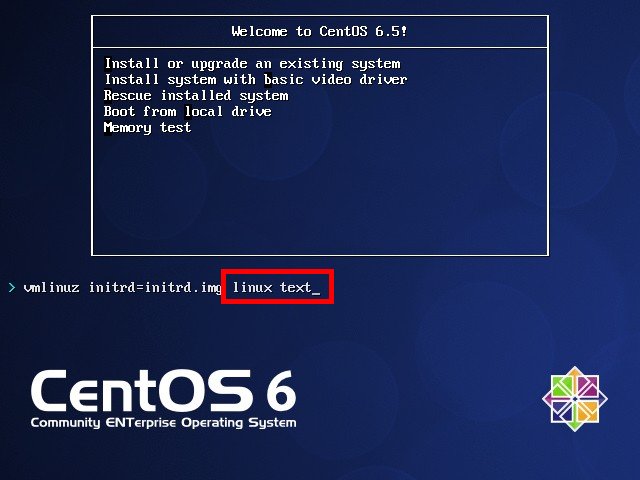
(o)
Presione la tecla ESC e ingrese "Linux Text" en la cadena de descarga.


Método 2 - Instalación remota CentOS 6.5 Uso de Telnet
Casi no quiere sentarse antes de cada servidor e instalar el sistema. Esto se puede hacer desde su lugar de trabajo o desde su hogar. Muy simple.
Descargue su servidor desde el disco de instalación de CENTOS 6.5. Verás la siguiente foto:

Seleccione en el menú "Instalar" o "Actualizar un sistema existente" y presione TAB. Ahora ingrese el siguiente comando, como se muestra en la captura de pantalla a continuación:
Linux Text Telnet IP \u003d DIGA-IP-IP-Dirección NetMask \u003d Dar-netmask

(o)
Presione la tecla ESC e ingrese el siguiente comando en la línea de inicio, como se muestra en la captura de pantalla a continuación.
$ Linux Text Telnet IP \u003d Dirección IP-IP NetMask \u003d Dar-netmask


Ingrese su dirección IP, máscara de red y puerta de enlace. Revise su servidor Ping de los clientes.

El instalador guardará la configuración y esperará una conexión telnet de los sistemas cliente.

Ahora vaya al sistema cliente, abra el terminal e ingrese el siguiente comando:
$ TELNET IP-Dirección de su SERVICIO-CENTOS-Server

Aquí, 192.168.1.200 es la dirección IP de My CentOS 6.5 Server.
Después de ingresar al comando anterior, se conecta al instalador y puede continuar con la instalación de su sistema cliente.

Como se puede ver en la captura de pantalla anterior, instalo Centos 6.5 en el servidor desde su computadora portátil. Ahora puedes continuar la instalación como de costumbre.
Parallels Plesk Panel - un panel de control del servidor conveniente que le permitirá modo automatico crear y configurar sitios buzones y mucho más.
Para instalar Parallels Plesk Panel, debe conectarse al servidor SSH (artículo "Conectarse al servidor SSH") bajo el nombre del superusuario de la raíz y ejecute varios comandos.
El signo de celosía (#) Los comandos que deben ejecutarse con los derechos del superusuario, agregue un letrero al comando no es necesario.
Primero necesitas descargar el reparador automático. Para hacer esto, ingrese el comando:
# Wget http://autoinstall.plesk.com/plask-installer
Establecer los derechos máximos para ejecutar:
# Chmod 777 plesk-installer
Ejecutar la instalación:
# ./Plesk-installer
Siga la punta del instalador automático. En uno de los pasos, el reparador automático propondrá elegir la versión instalada del panel. Recomendamos elegir una versión estable (marcado estable).
Después de que se complete la instalación, deberá arreglar archivo de configuración.. Para hacer esto, instale el editor de la consola. Por ejemplo, nano.
# Su.
# Yum install nano
Luego abra el archivo de configuración para editar.
# Nano /etc/sw-cp-server/conf.d/plesk.conf.
En el archivo, corrija el 8443 en 18443 y guarde los cambios.
Después de eso reiniciar el panel:
/etc/init.d/sw-cp-server reiniciar.
Además, si instala el panel en el servidor con el MYSQL ya instalado, primero debe realizar la contraseña de usuario root:
# MySQL -U raíz MySQL\u003e Use MySQL; MySQL\u003e UPD ATE USER SE T PassWord \u003d Contraseña (") Donde el usuario \u003d" root "; MySQL\u003e Privilegios de descarga;
Después de eso, el panel estará disponible en la dirección. IP_ Server: 18443. (por ejemplo, 109.120.170.13:18443). Cuando vaya a esta dirección, será llevado a la página de Autorización.

Datos (inicio de sesión y contraseña) para ingresar al mismo acceso para acceder al servidor cuando se conecta a través de SSH.
Cuando la primera autorización en el panel, debe familiarizarse con el acuerdo de licencia y estar de acuerdo con él (ponga las marcas al final de la página y haga clic en "Aceptar"). De lo contrario, trabajar con el panel será imposible.

En el siguiente paso necesitas especificar. parámetros necesarios Configuraciones del servidor, incluida una contraseña de panel:

Luego, debe seleccionar la interfaz del panel en sí, dependiendo del propósito de usarlo:

Después de eso, debe completar el administrador del panel de Parallels Plesk. Recomendamos hacer información confiable, simplificará más trabajo con el panel.

Después de completar todos los datos, se le ofrecerá para activar el panel con clave con licencia. Para hacer esto, necesita comprar / extender o instalar.

También hay una oportunidad para comprar. versión gratuita Licencias por 14 días. Para hacer esto, haga clic en el enlace "Licencia de prueba" de 14 días ". Al mismo tiempo, se abre la página del sitio web de Parcelels, en el que puede completar un formulario de registro fácil y obtener una clave de licencia (la clave se le enviará en el formulario de correo electrónico especificado):

Vuelva a la página de activación del panel y haga clic en el botón "Instalar clave". En el siguiente paso, ingrese la clave de activación o especifique el archivo de clave de licencia que recibió por correo electrónico.

El último paso es configurar el espacio web creado para su panel.

Panel instalado!

Para cambiar el idioma de la interfaz en ruso, haga clic en el nombre del usuario en la parte superior del panel y seleccione el elemento. Editar perfil.

En el menú desplegable en la cadena. Idioma del panel. Elegir ruso - Ruso.. Haga clic en Aceptar.
Ahora puedes proceder a trabajar con el panel.
El otro día, fue necesario para los requisitos para las versiones de software instalar el sistema operativo CentOS 6.6 en el servidor, aunque los Centos 7 ya se publicaron porque decidí realizar las instrucciones de instalación con capturas de pantalla detalladas de 6.6.
Centros. - dISTRIBUCION LINUXBasado en el Red Hat Commercial Red Hat Enterprise Linux y compatible con él. Red Hat Enterprise Linux consta de software libre fuente abiertaPero disponible en forma de discos con paquetes binarios solo para suscriptores de pago. Según lo requerido en la licencia GPL y otros, Red Hat proporciona todos los códigos de origen. Los desarrolladores de CENTOS utilizan este código fuente para crear un producto final, muy cerca de Red Hat Enterprise Linux y accesible para descargar. Hay otros clones de Red Hat Enterprise Linux creados sobre la base de este código.
Descarga Centos 6.6 en el sitio web oficial para la arquitectura AMD64:
Tomaremos un poco de descanso y veremos cómo las chicas montan en patines de una diapositiva, el espíritu captura:
20 de enero de 2014 1:28 pp 2 027 visitas. | 1 comentario
Introducción
Encontrar en un nuevo servidor por primera vez, debe hacer varias acciones para asegurarla. Algunas de las primeras tareas que deben ejecutarse en un servidor dedicado virtual incluyen crear un nuevo usuario y proporcionarle derechos apropiados, así como configurar SSH.
1. Registro básico
Cuando se establecen la dirección IP y la contraseña de la raíz, inicie sesión como el usuario principal (usuario root).
ssh [Correo electrónico protegido]
El terminal mostrará:
La autenticidad del host "69.55.55.20 (69.55.55.20)" no se puede establecer.
ECDSA Key Huella digital es 79: 95: 46: 1A: AB: 37: 11: 8E: 86: 54: 36: 38: BB: 3C: FA: C0.
¿Está seguro de que desea continuar conectando (sí / no)?
Luego escriba sí e ingrese su contraseña de root.
2. Cambiar la contraseña del servidor de Centos
Sobre el este momento La contraseña de la raíz se establece de forma predeterminada y se ha enviado cuando se registra el servidor. Lo primero que se debe hacer es cambiar la contraseña a su discreción.
Centlos es muy exigente por las contraseñas. Por ejemplo, puede aparecer una notificación de contraseña incorrecta ("Contraseña débil"), después de que fuera LED nueva contraseña. Puede instalar una contraseña más compleja o ignorar el mensaje: De hecho, los Centos no evitarán la instalación demasiado corta o contraseña simpleAunque aconsejará a establecer un más complejo.
3. Creando un nuevo usuario de Centos.
Después de cambiar la contraseña para ingresar al VPS como la raíz ya no necesita. En esta etapa, debe crear un nuevo usuario y transferirlo todos los privilegios de la raíz.
Primero, necesita crear un nuevo usuario. Para ello, puedes elegir cualquier nombre. El ejemplo utiliza Demo:
Usr / sbin / adduser demo
En segundo lugar, necesita crear una contraseña para este usuario:
4. Centlos de privilegios de raíces
En este momento, todos los derechos de administrador pertenecen al usuario raíz. Ahora necesita transferir los privilegios de la raíz a un nuevo usuario.
Realización de cualquier tarea raíz a través de un nuevo usuario, debe usar la frase "sudo" antes del comando. Esta utilidad es útil por dos razones: 1) Previene cualquier error que destruya el sistema; 2) Guarda todos los comandos ingresados \u200b\u200bdesde "sudo" al archivo "/ /R / Log / Secure", que se puede ver si es necesario.
Usr / sbin / visudo
Encuentre una sección llamada User Privilege Specification ("Personalizar privilegios").
Se parece a esto:
# Especificación de privilegio de usuario
raíz todo \u003d (todos) todos
En los detalles sobre los privilegios de raíz, realice la siguiente línea que dará todos los derechos a un nuevo usuario.
Para empezar con el VI, haga clic en "A".
5 (extra). Configurando ssh
Ahora necesitas fortalecer la protección del servidor. Estas acciones no requieren ejecución obligatoria. Protegen al servidor haciendo que la entrada sea más difícil.
Abra el archivo de configuración
sudo vi / etc / ssh / sshd_config
Encuentre las siguientes secciones y haga la información necesaria:
Puerto 25000
Protocolo 2.
Permitrootlogin No.
No.
Considere estas secciones a su vez.
Puerto: Aunque el puerto 22 se establece de forma predeterminada, puede establecer cualquier número de 1025 a 65536. En este ejemplo Puerto usado 25000. No se olvide de grabar nuevo número Puerto. En el futuro, será necesario para ingresar. Este cambio complicará la entrada para usuarios no autorizados.
Permitrootlogin: Prohibir la entrada de la raíz, cambie SI a NO en esta línea. Ahora solo puede iniciar sesión como un nuevo usuario.
Ingrese esta línea en la parte inferior del documento, reemplace la demostración como un nombre de usuario real.
El nombre del sistema operativo de la base de datos de Linux se divulga como sistema operativo de la empresa Community. Esta distribución se basa en el Commercial Red Hat Enterprise Linux, desarrollado por Red Hat y completamente compatible con él. En esencia, los Centos son el mismo Red Hat Enterprise Linux, solo con un nombre, logo y gráficos. Red Hat distribuye un sistema operativo compilado de forma de tarifa, sin embargo, ya que el sistema operativo consiste libre software De acuerdo con los requisitos de la licencia GPL y otros tipos de licencias basadas en el GPL, Red Hat está obligado a proporcionar códigos de origen. De estos códigos, con cambios menores y recolectan centos.centos utiliza el programa de yum (así como Fedora, también desarrollado por Red Hat) y se actualiza desde el Repositorio de la Red Mirror de Cientos, mientras que Red Hat Enterprise Linux se actualiza con Red Hat Servidores Red .
Este artículo describe cómo instalar Centos 6.3 con la distribución de DVD a una computadora nueva.
Descargar DVD DISTRIBUTION desde CENTOS Site https://www.centos.org/
Escriba en ISO - Imágenes DVD
Carga de ISO - Imagen y al descargar, seleccione "Instalar o actualizar un sistema existente"

Se le pedirá que revise la suma de comprobación Disco DVDporque Cuando la grabación podría ser errores. En la mayoría de los casos, esto no se requiere, especialmente si se instala no en el servidor de trabajo, por lo que puede hacer clic en "Skip" para omitir este largo proceso.

En el caso de que sea suficiente en su computadora. memoria de acceso aleatorio Ejecute el instalador de gráficos. Haga clic en Siguiente".


En el siguiente artículo, deberá seleccionar el diseño del teclado. Si ha elegido el idioma de la instalación rusa, se le ofrecerá un diseño de teclado ruso. Sin embargo, se recomienda elegir un diseño de inglés, porque De lo contrario, el diseño ruso también será un diseño predeterminado del sistema, que hará inconvenientes cuando se trabaja como un sistema, porque Todos los equipos son introducidos por Latinia.


Si instalas centros en nuevo duro Disco, luego obtenga una advertencia que necesita para inicializar hdd.


Elegir una zona horaria. Tick \u200b\u200b"System Clock usa UTC" Deje solo si el Fedora 17 será el único sistema. Si instala el segundo sistema operativo Centlos, después de Windows, retire, de lo contrario, horas en diferentes sistemas contará con el conflicto. El problema es que los centros 6 propone usar un tiempo coordinado más moderno en todo el mundo, mientras que Windows usa el tiempo promedio en Greenwich como un punto de conteo de tiempo.

Especifique la contraseña del sistema cuenta (Contraseña de la raíz). Se recomienda utilizar una contraseña compleja de letras digitales con símbolos en un registro diferente y una longitud de al menos 8 caracteres.

En la siguiente etapa, se propone elegir una manera de romper. disco duro. Opciones estándar Adecuado la mayoría de los usuarios. Si instala centros en una computadora sin otro sistemas operativos, Elija la opción "Todo el espacio", y si el segundo, entonces, lo más probable es que sea adecuado para "usar espacio libre".

Luego deberá confirmar los cambios en el disco duro.

El siguiente artículo debe seleccionar el tipo de instalación CentOS 6, es decir,. Qué tipo de programas se instalarán con el sistema. Por supuesto, cualquier software se puede reiniciar y luego. La opción predeterminada es "minimial", pero esta opción no contiene incluso las utilidades de configuración del sistema de línea de comando Y será muy complicado para dominar y ajuste inicial, especialmente los usuarios novatos. Para el trabajo inicial, se recomienda seleccionar "Desktop" o "Minimal Driskop".

Para referencia, le damos una lista de grupos de paquetes que se incluyen en cada uno de los tipos de instalación:
- Escritorio: Base, escritorio básico, núcleo, depuración, depuración de escritorio, plataforma de escritorio, plataforma de escritorio, fuentes, escritorio general, herramientas de administración gráfica, métodos de entrada, aplicaciones de internet, navegador de Internet, plataforma java, legado -X, Red-File-System-Client, Office Suite, Imprimir-Cliente, Clientes de escritorio remoto, Plataforma de servidores, X11
- Escritorio mínimo.: Base, escritorio básico, núcleo, depuración, depuración de escritorio, plataforma de escritorio, plataforma de escritorio, client, fuentes, métodos de entrada, navegador de Internet, plataforma Java, Legacy-X, Red-File-System-Client, Imprimir - Cliente, Remote-Desktop-Clientes, Plataforma de servidor, X11
- Mínimo: centro
- Servidor básico: Base, Internet-Internet, Núcleo, Depuración, Directorio-Cliente, Monitoreo de Hardware, Plataforma Java, Sistemas Grandes, Sistema de archivos de red, Performance, Perl-Runtime, Server-Platform
- Servidor de base de datos: Base, Console-Internet, Núcleo, Depuración, Directorio-Cliente, Monitoreo de Hardware, Plataforma Java, Sistemas Grandes, Sistemas de Red-Sistema-Cliente, Performance, Perl-Runtime, Plataforma Servidor, MySQL-Client, MySQL , PostgreSQL-Client, PostgreSQL, System-Admin-Herramientas
- Servidor web: Base, Internet-Internet, Core, Depuración, Directory-Client, Java-Platform, MySQL-Client, Red-System-Client, Performance, Perl-Runtime, PHP, PostgreSQL-Client, Server-Platform, Turbogears, Web -Server, servlet web
- Anfitrión virtual.: Base, Internet-Internet, Núcleo, Depuración, Directorio-Cliente, Monitoreo de hardware, Plataforma Java, Sistemas Grandes, Sistemas de Red-Sistema-Cliente, Performance, PERL-RUNNIME, PLATAFORMA DEL SERVIDOR, VIRTUALIZACIÓN, VIRTUALIZACIÓN-CLIENTE , Plataforma de virtualización
- Estación de trabajo de desarrollo de software.: Desarrollo adicional, base, escritorio básico, núcleo, depuración, depuración de escritorio, plataforma de escritorio, plataforma de escritorio, desarrollo, desarrollo, directorio, eclipse, emacs, fuentes, escritorio general, administración gráfica-herramientas, Gráficos, Métodos de entrada, Navegador de Internet, Java-Plataforma, Legacy-X, Sistema de archivos de red-Cliente, Rendimiento, Tiempo de ejecución Perl, Cliente de impresión, Clientes de escritorio remoto, Plataforma de servidores, Plataforma de servidor -Devel , Escritura técnica, tex, virtualización, virtualización-cliente, plataforma de virtualización, x11

Después de completar, retire el DVD de la unidad y reinicie.

Cuando descargas por primera vez necesitas producir ajuste inicial Sistemas.

Se invitará a la primera etapa a acordar con las condiciones de licencia.

Entonces necesitas crear un usuario.

A continuación, configure la fecha y la hora. Seguramente, su computadora se conectará a Internet, entonces será útil para verificar la casilla opuesta a la "Sincronización de la fecha y la hora en el elemento", lo que garantizará la alta precisión del tiempo mostrado en la computadora.


El último paso que se le pedirá que habilite KDump. KDump es un servicio que recopila información sobre las fallas del núcleo para la determinación posterior de la causa del fracaso. El uso de KDump requiere un conocimiento especial, por lo tanto, teniendo en cuenta el hecho de que el trabajo KDump requiere parte de la RAM, es posible deshabilitar su uso.

Además, en caso de que no tenga suficiente RAM, ni siquiera podrá activar KDump

Se completa la configuración inicial. Pantalla de saludo centos 6.


Entonces, la instalación de Centos 6 ha terminado.
Deberá ingresar una contraseña de usuario root.
 Causas de por qué Flash Player no funciona, y la solución de problemas
Causas de por qué Flash Player no funciona, y la solución de problemas La computadora portátil se apaga, ¿qué hacer?
La computadora portátil se apaga, ¿qué hacer? HP Pavilion DV6: Características y comentarios
HP Pavilion DV6: Características y comentarios Formato de representación de un número de punto flotante. Cómo se almacenan los números negativos en la memoria de la computadora
Formato de representación de un número de punto flotante. Cómo se almacenan los números negativos en la memoria de la computadora Computer papas fritas y no enciende qué hacer?
Computer papas fritas y no enciende qué hacer? ¿Por qué no funciona el ratón en una computadora portátil o ratón?
¿Por qué no funciona el ratón en una computadora portátil o ratón? ¿Cómo aumentar o disminuir la escala de la página (Fuente) en los compañeros de clase?
¿Cómo aumentar o disminuir la escala de la página (Fuente) en los compañeros de clase?